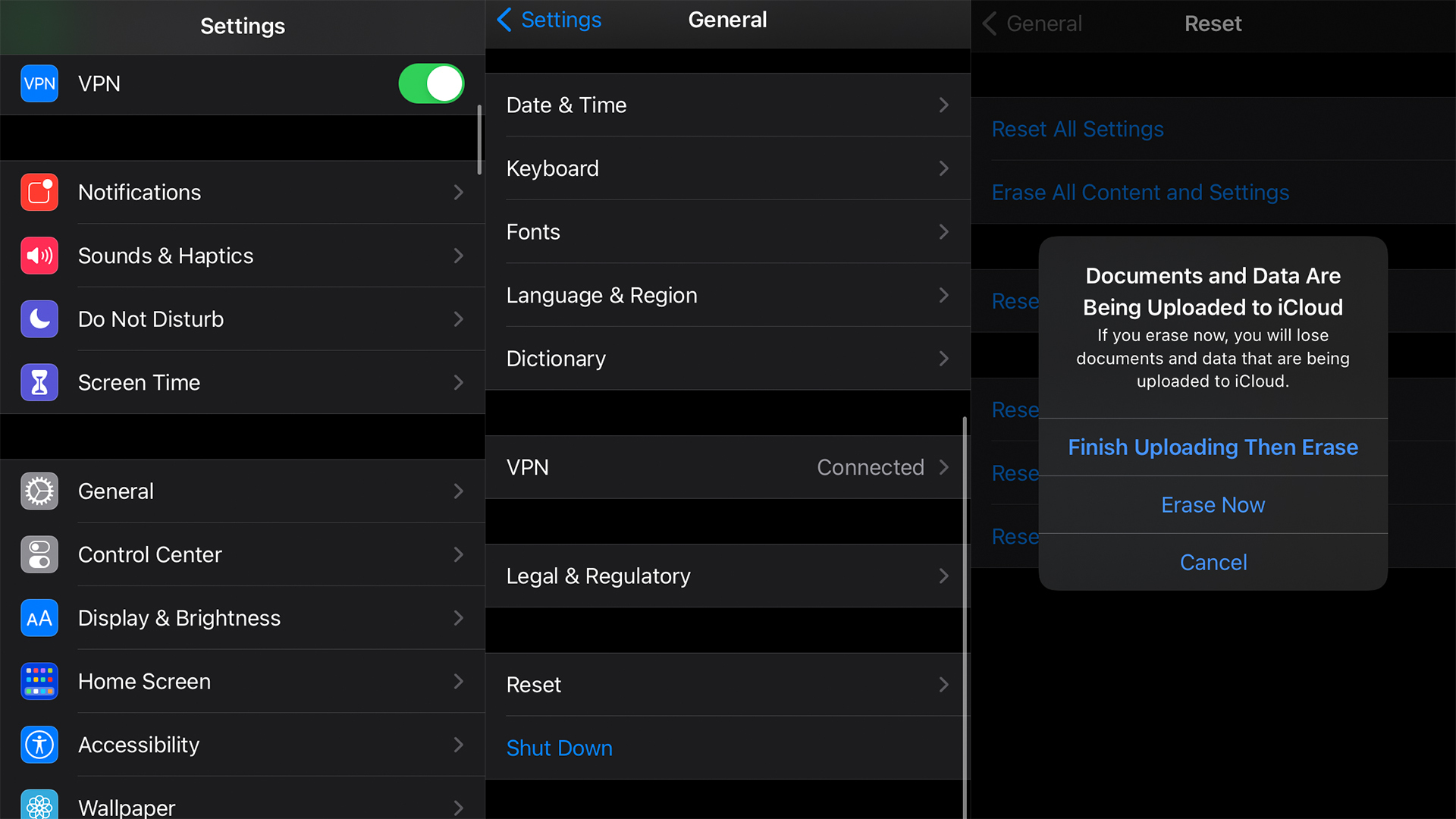دلایل مختلفی را میتوان برای ریست کردن دستگاهها و یا همان بازگشت به تنظیمات کارخانه برشمرد. مواردی همچون کُند شدن عملکرد گوشی، فروش دستگاه و یا در اختیار قرار دادن گوشی به شخصی دیگر که از جمله مهمترین آنها محسوب میشوند.
در این میان، دارندگان گوشیهای آیفون برای ریست کردن کامل دستگاه خود میبایست کد عبور دستگاه برای آنلاک کردن آن و همچنین اطلاعات و کمله عبور اکانت آیکلاد خود را داشته باشند. قبل از اقدام به انتخاب گزینه بازگشت به تنظیمات کارخانه، توصیه میشود که از اطلاعات خود نسخه پشتیبان بگیرید تا در صورت تصمیم به خرید گوشی آیفونی جدید، بتوانید اطلاعات و تنظیمات مدنظر خود را راحتتر منتقل کنید.
همچنین از طریق پشتیبانگیری، میتوانید به تمامیتصاویر و اطلاعات موجود در دستگاه خود دسترسی پیدا کنید. حال برای ریست کردن و یا بازگشت به تنظیمات کارخانه در گوشیهای آیفون، میبایست مراحل زیر را دنبال کنید:
غیرفعال کردن قابلیت Find My
برای این کار، ابتدا وارد بخش Settings آیفون شده و در قسمت بالای صفحه، روی نام خود تپ کنید. اکنون به صفحه جدیدی هدایت خواهید شد که اطلاعات اپل آیدی و آیکلود به همراه جزییات مربوط به فایلهای رسانهای و خریدهایتان قابل مشاهده است.
به پایین اسکرول و روی Find My تپ کنید. در قسمت بالایی صفحه، گزینه Find My iPhone را انتخاب کنید. سپس دو گزینه Find My iPhone و Find My Network را غیرفعال کنید.
غیرفعال کردن آیکلود
دراینجا، تقریبا باید همان مراحل قبل را تکرار کنید. نخست وارد Settings شده و روی نام خود کلیک کنید. در صفحه جدید که اطلاعات مربوط به اپل آیدی، آیکلود، فایلهای رسانهای و خریدهایتان نمایان میشود، به پایین اسکرول کرده و روی Sign Out تپ کنید. سپس میبایست کلمه عبور اپل آیدی خود را وارد کرده و Sign out را انتخاب کنید.
ریست کردن آیفون
اکنون زمان ریست کردن کامل گوشی آیفونتان است. برای این کار، وارد بخش Settings شده و روی General تپ کنید. در قسمت پایین صفحه، گزینه Reset را انتخاب کرده و سپس روی Erase All Content and Settings تپ کنید.
در اینجا از شما خواسته میشود تا انتخاب خود را تایید کنید و بعد از تایید، فرآیند ریست کردن آغاز میشود. بعد از اتمام کار، صفحه خوشامدگویی آیفون در صفحه نمایش ظاهر میشود.